- Autor Abigail Brown [email protected].
- Public 2023-12-17 06:45.
- Viimati modifitseeritud 2025-01-24 12:08.
Mida teada
- Microsoft Wordis: sisestage ALT+ 0145 vasakpoolse jutumärgi jaoks ja ALT + 0146 parempoolse jutumärgi (või apostrofi) jaoks.
- Tipige ALT+ 0147 vasakpoolse jutumärgi jaoks ja ALT+ 0148 parempoolse jutumärgi jaoks.
- MacOS-is: sisestage Option+ ] , et sisestada üks vasakpoolne jutumärk, Shift + Option +] õige hinnapakkumise jaoks, Option +[ vasakpoolseks topelt või Shift +Option +[parempoolseks.
Selles artiklis selgitatakse, kuidas tippida ja kasutada lokkis jutumärke (nimetatakse ka nutikateks jutumärkideks) ja apostroofe kõigis praegustes Microsoft Windowsi ja macOS-i versioonides.
Looge Microsoft Wordis nutikaid tsitaate
Nutikate jutumärkide käsitsi sisestamiseks peab klaviatuuril olema numbriklahvistik. Num Locki klahv peab olema aktiveeritud. Numbrikoodide kasutamiseks vajutage ja hoidke all klahvi Alt, seejärel tippige numbriklahvistikul neljakohaline märgikood.
- Kasuta ALT+ 0145 ja ALT+ 0146vastav alt vasaku ja parema jutumärgi või apostroofina.
- Kasuta ALT+ 0147 ja ALT+ 0148vastav alt vasak- ja parempoolsete jutumärkide jaoks.
Kasutage numbriklahvistikku, mitte tähestiku kohal olevat numbririda. Ülemine numbririda selle protseduuri puhul ei tööta.
Kui teie klaviatuuril puudub numbriklahvistik, kasutage märgikaarti. Selle käivitamiseks vajutage Win+ R ja tippige väljale Run charmap kast. Kui see avaneb, otsige üles märk, mida soovite lisada, ja seejärel valige Select Valige Copy, kui kõik märgid, mida soovite lisada, on valitud, seejärel valige kleepige need dokumenti.
Märgikaardi suurepärane asi on see, et see toetab kõiki võimalikke glüüfe kirjatüübis, mitte ainult neid, millele pääseb juurde klaviatuurilt.
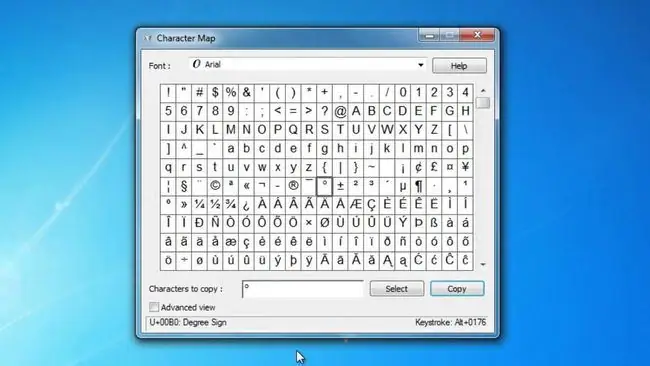
Nutikate hinnapakkumiste loomine Macis
Nutikate jutumärkide käsitsi sisestamiseks tippige korraga järgmised klahvid:
- Tüüp Option+ ] vasakule (avatud) ja Shift+ Option +] parempoolse (suletud) ühe jutumärgi või apostroobi jaoks .
- Tüüp Option+ [ vasakule ja Shift+ Valik+ [vastav alt parempoolsete kõverate topeltjutumärkide jaoks.
Lisage veebilehtedele nutikaid tsitaate
Veebi tüpograafia töötab veidi teisiti. Nutikad jutumärgid ei tööta veebis alati hästi, seetõttu kasutatakse sirgeid tsitaate.
Kui aga soovite lisada HTML-koodile keerulisi jutumärke, tehke järgmist.
- Kohara ühe ava- ja lõpujutumärgi (või apostroobi) jaoks kasutage vastav alt 'ja'.
- Koharate ava- ja lõpujutumärkide jaoks kasutage vastav alt " ja ".
Ülisuured lokkis jutumärgid lisavad huvi tsitaatide vastu artiklites või üldteabe lehtedel.
Kiirteatetabel klaviatuuri otseteede kohta
| Märgi | Kirjeldus | Windows | Mac | HTML |
|---|---|---|---|---|
| ‘ | Avamine üksik apostroof | alt+0145 | option+] | ‘ |
| ’ | Suleb üksik apostroof | alt+0146 | valik+tõstuklahv+] | ’ |
| “ | Ava topelttsitaat | alt+0147 | option+[ | “ |
| ” | Lõpetav topeltjutumärk | alt+0148 | valik+tõstuklahv+[ | ” |
Alumine rida
Trükis professionaalse välimuse esitamiseks või kliendi stiilijuhistele vastamiseks kasutage oma töölauadokumentides tõelisi tüpograafi jutumärke ja apostroofe. Need tõelised jutumärgid ja apostroofid on kõverdatud vasakule ja paremale, erinev alt sirgetest ühe- ja topeltjutumärkidest, mis kuvatakse klaviatuuri apostroofiklahve.
Lisateavet sirge apostrofi võtme kohta
Sirged tsitaadid tulevad kirjutusmasinast. Trükkimisel ja ladumisel olid kõik jutumärgid lokkis, kuid kirjutusmasina märgikomplekte piirasid mehaanilised piirangud ja füüsiline ruum. Asendades lokkis ava- ja lõpujutumärgid kahekäeliste sirgete jutumärkidega, sai teistele tähemärkidele kättesaadavaks kaks pesa.
Apostrofi klahvi sirgeid märke nimetatakse ka algarvudeks. Võite kasutada ühte sirge märki jalgade ja minutite jaoks ning topeltmärki tollide ja sekundite jaoks, nagu 1'6" 1 jala, 6 tolli või 30 jaoks '15" 30 minutit, 15 sekundit.






